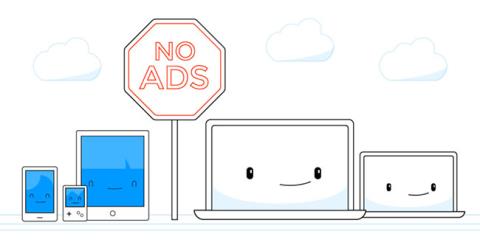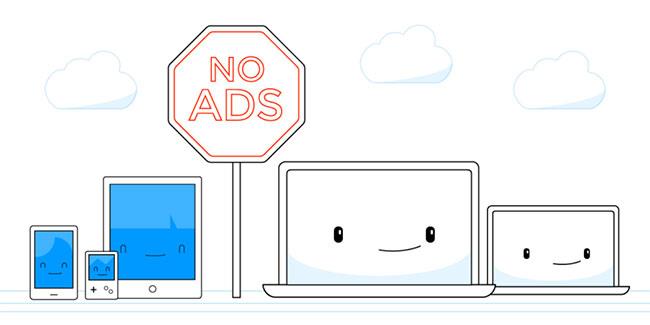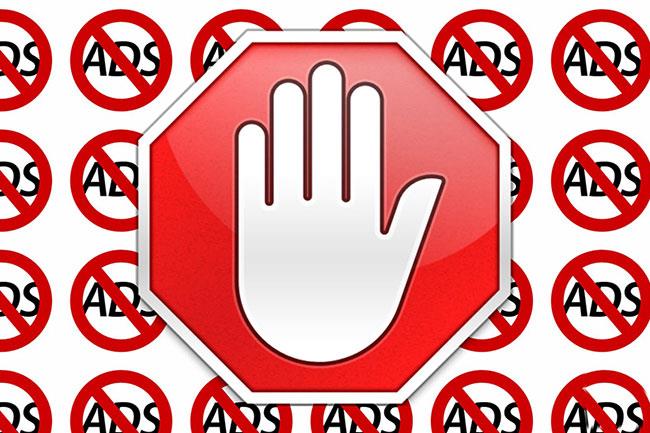Рекламите са навсякъде в интернет и понякога това затруднява наслаждаването на съдържанието на уебсайта, което искате да прочетете. Рекламите също могат да забавят вашето сърфиране и дори по-лошо, да популяризират неподходящо съдържание.
Но най-досадните реклами са тези, които се показват в приложенията за смартфони. Те често нарушават изживяването ви и правят по-трудно да се наслаждавате на приложението. Повече няма да се притеснявате за този проблем: универсалният рекламен блокер на Connectify Hotspot ще ви помогне да разрешите тази ситуация!
Защо трябва да използвате универсален рекламен блокер?
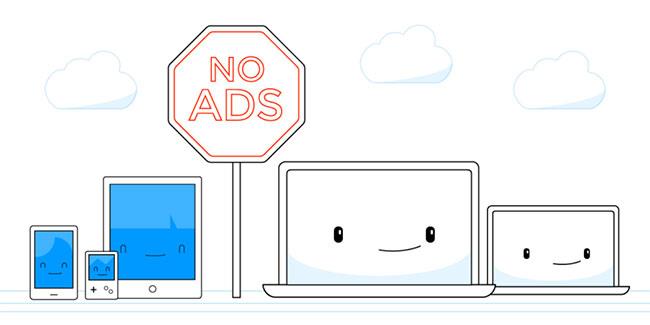
Рекламите забавят сърфирането
Рекламите често се зареждат динамично в уебсайтове или в приложенията, които използвате на вашия смартфон, въз основа на вашата хронология на сърфиране или бисквитки на вашето устройство. И в двата случая компютърът или смартфонът трябва да изтегли всички допълнителни банери, изображения и видеоклипове. Това забавя вашето сърфиране и използва допълнителни данни за съдържание, което не сте искали да видите на първо място!
Повечето програми за блокиране на реклами все още позволяват цялата тази дейност, но скриват рекламите, така че да не ги виждате.
Connectify Hotspot е различен – рекламите се блокират на ниво DNS, което означава, че не само са скрити от погледа, но също така са блокирани от зареждане на първо място!
Има много причини да блокирате реклами . Хората ги намират за досадни и разсейващи. Рекламите забавят браузъра. Цялата тази дейност се случва на страницата, предотвратявайки показването на съдържанието и използва ценни ресурси на устройството, включително данни и мощност за обработка. Някои големи уебсайтове се зареждат до 50% по-бързо, когато използвате рекламен блокер .
Освен това, ако плащате за интернет на трафик или на устройство, ще искате да показвате само подходяща информация.
Блокирайте реклами с универсалния рекламен блокер в Connectify Hotspot
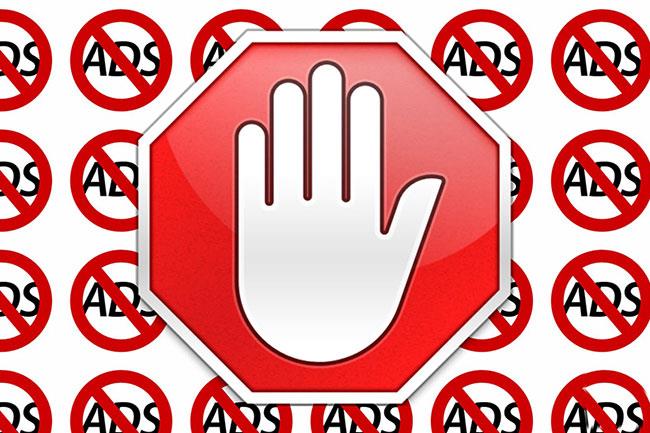
Блокирайте реклами с универсалния рекламен блокер в Connectify Hotspot
1. Започнете с Connectify Hotspot
Ако нямате инсталиран Connectify Hotspot, изтеглете последната версия от тук . Стартирайте програмата и създайте WiFi гореща точка, използвайте я в режим на кабелен рутер или WiFi ретранслатор.
2. Активирайте опцията за блокиране на реклами
Преди действително да стартирате WiFi горещата точка, да активирате кабелен рутер или режим на WiFi ретранслатор, уверете се, че сте активирали опцията за блокиране на реклами .
3. Свържете вашето устройство към компютър, работещ с Connectify Hotspot
Универсалният рекламен блокер премахва всички реклами за устройства, свързани към компютри, работещи с Connectify Hotspot.